3 Cara Menyetel Alarm di Ponsel Android
“Tidur lebih awal dan bangun lebih awal membuat pria sehat, kaya, dan bijaksana”(“Early to bed and early to rise makes a man healthy, wealthy, and wise”)
Untuk hari yang terorganisir dengan baik dan sesuai jadwal, sangat penting bagi Anda untuk bangun pagi-pagi. Dengan evolusi teknologi, sekarang Anda tidak memerlukan tempat duduk jam alarm metalik tebal dan berat di samping tempat tidur Anda untuk menyetel alarm. Anda hanya perlu ponsel Android . Ya, ada beberapa cara untuk menyetel alarm, bahkan di ponsel Android Anda karena ponsel saat ini tidak lain adalah komputer mini.

Pada artikel ini, kita akan membahas 3 metode teratas yang dapat digunakan untuk mengatur alarm dengan mudah di ponsel Android Anda . Menyetel alarm tidak sulit sama sekali. Anda hanya perlu mengikuti metode yang disebutkan di bawah ini dan Anda siap melakukannya.
3 Cara Menyetel Alarm(Set Alarm) di Ponsel Android
Bagian yang sulit tentang menyetel alarm tergantung pada jenis perangkat Android yang Anda gunakan. Pada dasarnya(Basically) , ada tiga cara untuk menyetel alarm di ponsel Android :
- Menggunakan aplikasi jam alarm standar.
- Menggunakan asisten suara Google(Google voice assistant) .
- Menggunakan jam tangan pintar.
Mari kita tahu tentang setiap metode secara rinci satu per satu.
Metode 1: Atur Alarm Menggunakan Jam Alarm Stok(Method 1: Set Alarm Using the Stock Alarm Clock)
Semua ponsel Android dilengkapi dengan aplikasi jam alarm standar. Selain fitur alarm, Anda juga dapat menggunakan aplikasi yang sama seperti stopwatch dan timer. Anda hanya perlu mengunjungi aplikasi dan mengatur alarm sesuai kebutuhan Anda.
Untuk menyetel alarm menggunakan aplikasi jam di ponsel Android , ikuti langkah-langkah berikut:
1. Di ponsel Anda, cari aplikasi Jam(Clock) Umumnya, Anda akan menemukan aplikasi dengan ikon Jam(Clock) .
2. Buka dan ketuk tanda plus (+) yang tersedia di sudut kanan bawah layar.
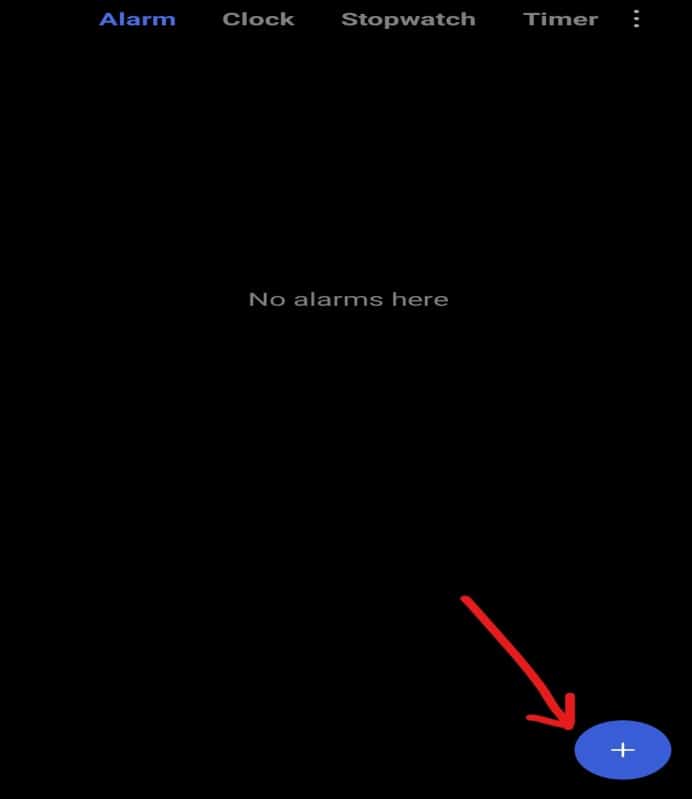
3. Menu angka akan muncul dan Anda dapat mengatur waktu alarm dengan menyeret angka ke atas dan ke bawah di kedua kolom. Dalam contoh ini, alarm sedang disetel untuk pukul 9.00

4. Sekarang, Anda dapat memilih hari di mana Anda ingin mengatur alarm ini. Untuk melakukannya, ketuk Ulangi(Repeat) Secara default, ini diatur pada Sekali(Once) . Setelah mengetuk opsi ulangi, sebuah menu akan muncul dengan empat opsi.
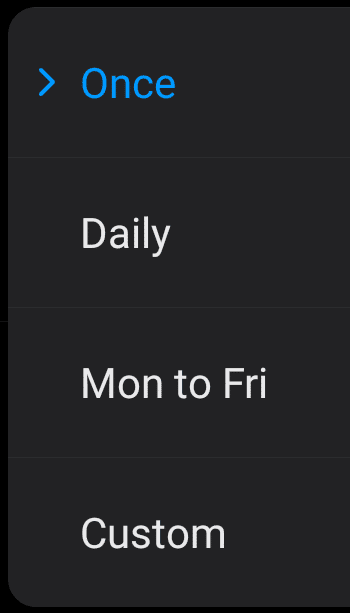
- Sekali:(Once:) Pilih opsi ini jika Anda ingin menyetel alarm hanya untuk satu hari, yaitu selama 24 jam.
- Harian:(Daily: ) Pilih opsi ini jika Anda ingin menyetel alarm selama seminggu penuh.
- Senin hingga Jumat:(Mon to Fri: ) Pilih opsi ini jika Anda ingin menyetel alarm hanya untuk Senin(Monday) hingga Jumat(Friday) .
- Kustom:(Custom: ) Pilih opsi ini jika Anda ingin menyetel alarm untuk setiap hari acak dalam seminggu. Untuk menggunakannya, ketuk dan pilih hari di mana Anda ingin mengatur alarm. Setelah Anda selesai, ketuk tombol OK .
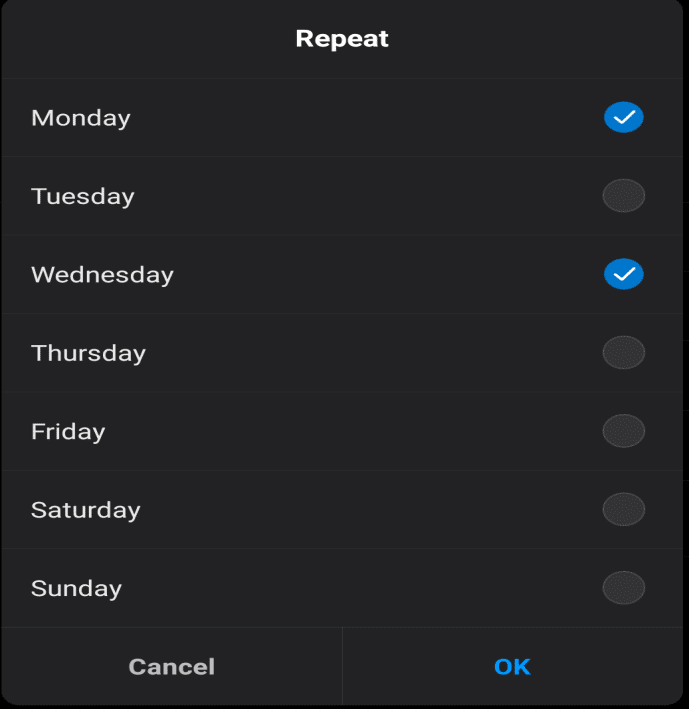
5. Anda juga dapat mengatur nada dering untuk alarm Anda dengan mengklik opsi Nada Dering(Ringtone) dan kemudian pilih nada dering pilihan Anda.
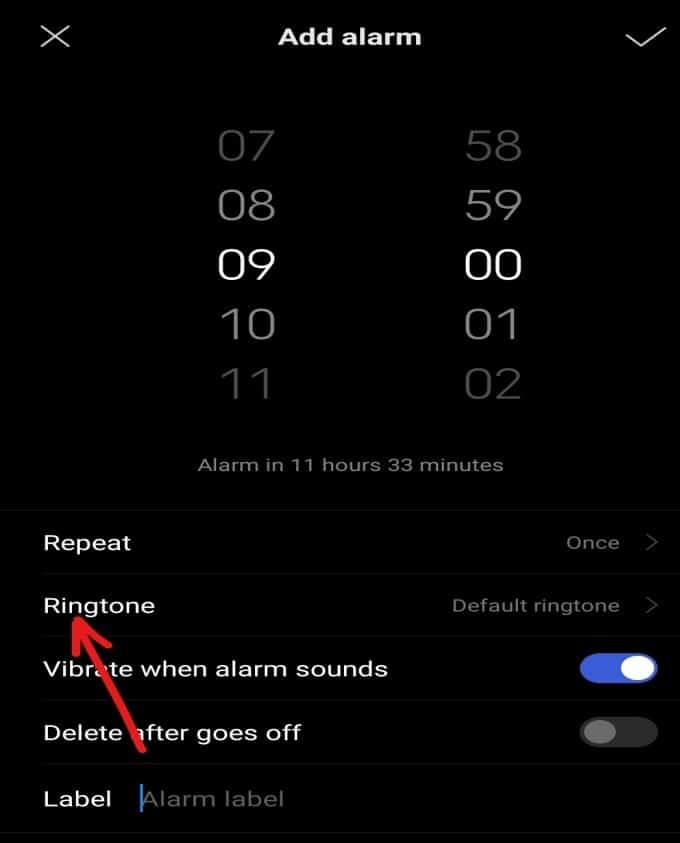
6. Ada beberapa opsi lain yang tersedia yang dapat Anda nyalakan atau matikan sesuai dengan kebutuhan Anda. Opsi-opsi ini adalah:
- Getar saat alarm berbunyi:(Vibrate when alarm sounds:) Jika opsi ini diaktifkan, saat alarm akan berdering, telepon Anda juga akan bergetar.
- Hapus setelah berbunyi:(Delete after goes off: ) Jika opsi ini diaktifkan, ketika alarm Anda berbunyi setelah waktu yang dijadwalkan, itu akan dihapus dari daftar alarm.
7. Menggunakan opsi Label , Anda dapat memberi nama pada alarm. Ini opsional tetapi sangat berguna jika Anda memiliki banyak alarm.

8. Setelah Anda selesai dengan semua pengaturan ini, ketuk centang(tick) di sudut kanan atas layar.
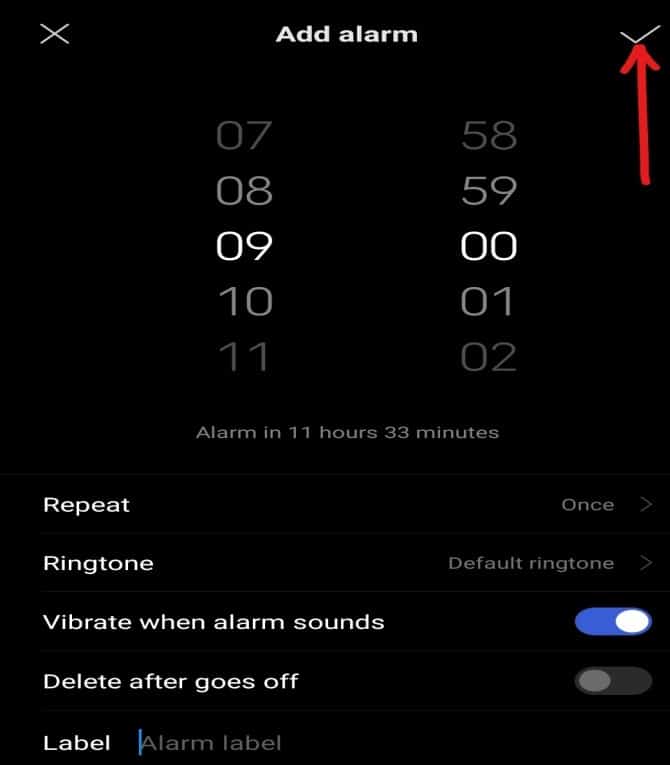
Setelah menyelesaikan langkah-langkah di atas, alarm akan disetel untuk waktu yang dijadwalkan.
Baca Juga: (Also Read: )Cara Menghapus atau Menghapus Aplikasi di Ponsel Android Anda(How to Uninstall or Delete Apps on your Android Phone)
Metode 2: Atur Alarm Menggunakan Google Voice Assistant(Method 2: Set Alarm Using the Google Voice Assistant)
Jika Asisten Google(Google Assistant) Anda aktif dan jika Anda telah memberikannya akses ke ponsel cerdas Anda, Anda tidak perlu melakukan apa pun. Anda hanya perlu memberi tahu Asisten Google(Google Assistant) untuk mengatur alarm untuk waktu tertentu dan itu akan mengatur alarm itu sendiri.
Untuk menyetel alarm menggunakan Asisten Google(Google Assistant) , ikuti langkah-langkah berikut.
1. Angkat telepon Anda dan katakan Ok, Google untuk membangunkan Asisten Google.
2. Setelah Asisten Google(Google Assistant) aktif, ucapkan atur alarm(set an alarm) .
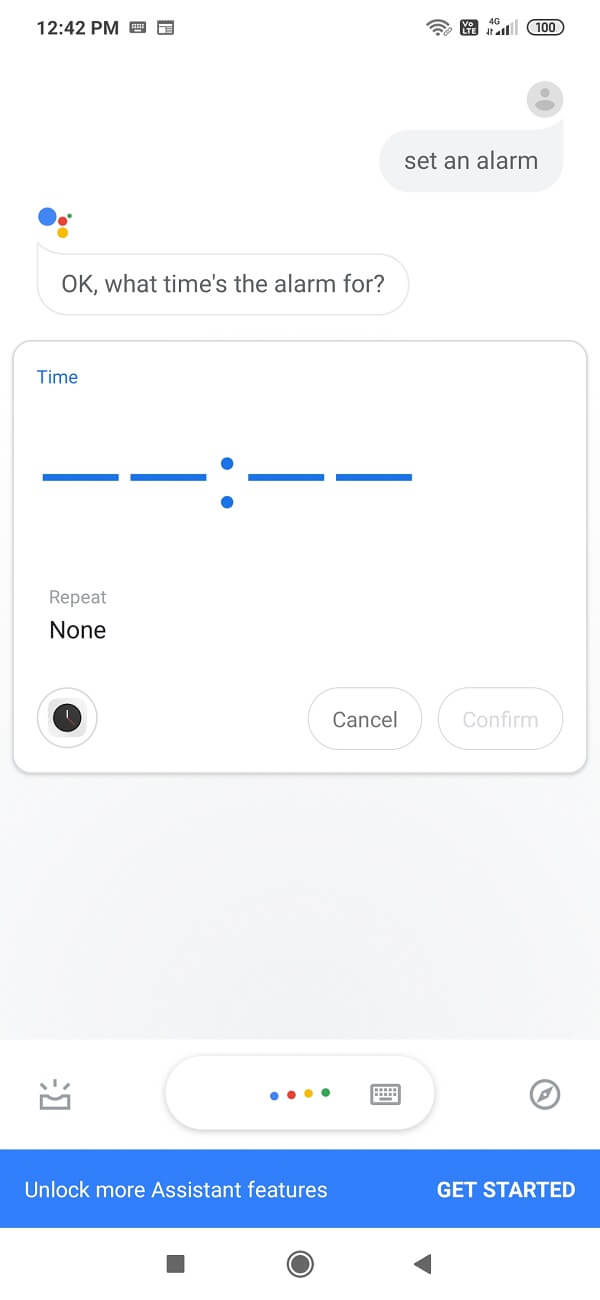
3. Asisten Google(Google Assistant) akan menanyakan jam berapa Anda ingin menyetel alarm. Katakanlah(Say) , setel alarm untuk pukul 9.00 atau waktu apa pun yang Anda inginkan.
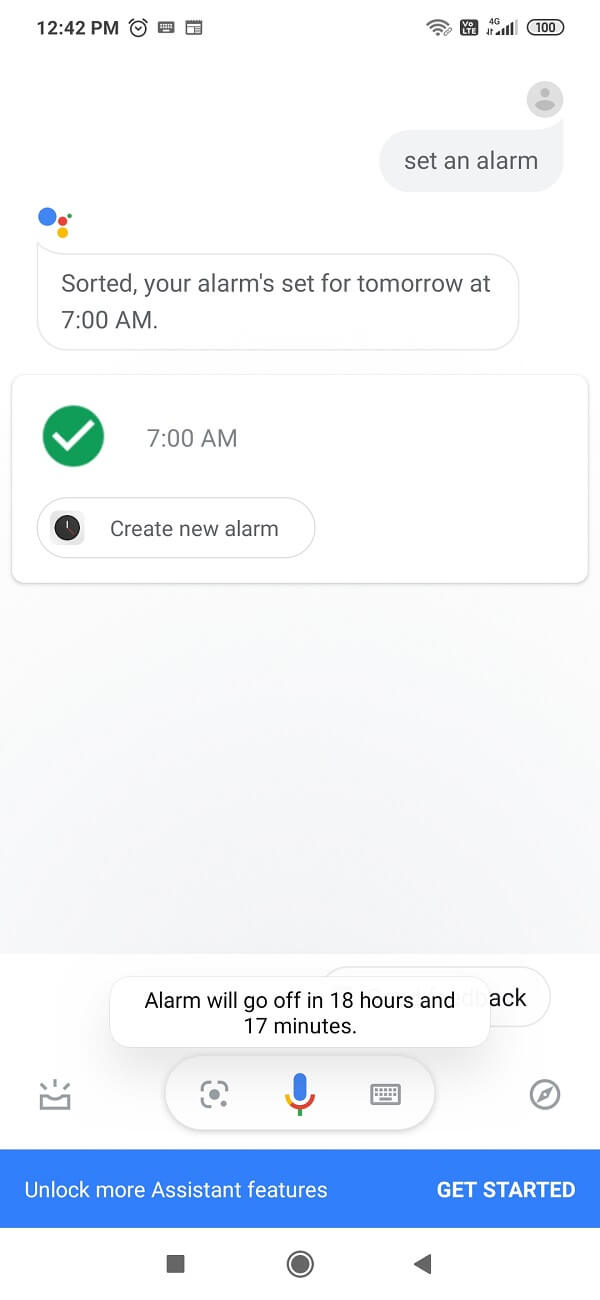
4. Alarm Anda akan disetel untuk waktu yang dijadwalkan, tetapi jika Anda ingin melakukan pengaturan lanjutan, Anda harus mengunjungi pengaturan alarm dan melakukan perubahan secara manual.
Metode 3: Atur Alarm Menggunakan jam tangan pintar(Method 3: Set Alarm Using a smartwatch)
Jika Anda memiliki jam tangan pintar, Anda dapat mengatur alarm dengan menggunakannya. Untuk menyetel alarm menggunakan jam tangan pintar Android , ikuti langkah-langkah berikut.
- Di peluncur aplikasi, ketuk aplikasi Alarm .
- Ketuk Alarm Baru(New Alarm) untuk menyetel alarm baru.
- Untuk memilih waktu yang diinginkan, gerakkan jarum jam untuk memilih waktu yang diinginkan.
- Ketuk tanda centang(checkmark) untuk mengatur alarm untuk waktu yang dipilih.
- Ketuk sekali lagi dan alarm Anda akan disetel.
Direkomendasikan: (Recommended: )
- Cara Memaksa Memindahkan Aplikasi ke Kartu SD di Android(How to Force Move Apps to an SD Card on Android)
- 3 Cara Menemukan Ponsel Android Anda yang Hilang(3 Ways to Find Your Lost Android Phone)
Semoga(Hopefully) dengan menggunakan salah satu metode di atas, Anda dapat mengatur alarm di ponsel Android Anda dengan mudah.
Related posts
Set UP PushBullet dengan Chrome & Android untuk mengirim file di seluruh perangkat
Set UP Kodi Remote Control di Windows 10 menggunakan Android & iOS devices
Latar belakang harian Set Bing sebagai wallpaper Android menggunakan wallpaper Bing
Cara Setup Roadrunner Email untuk Android (Steps ke Configure)
Fix Unable ke Download Apps pada Your Android Phone
Cara Meningkatkan GPS Accuracy pada Android
CARA KE View Desktop Version dari Facebook pada Android Phone
Cara Fix Instagram Keeps Crashing (2021)
Cara Hack Android Games Without Root
Cara Meningkatkan Wi-Fi signal di Android Phone
Cara Palsu GPS Location pada Android
Bagaimana cara mengkalibrasi Compass pada Android Phone Anda?
Cara Resize Keyboard di Android Phone
Android Stuck di Reboot Loop sebuah? 6 Ways untuk memperbaikinya!
Cara Fix Android.Process.Media Has Stopped Error
Cara menghapus Virus dari Android Phone (Guide)
Cara mencerminkan Android or iPhone Screen Anda ke Chromecast
Cara Export WhatsApp Chat sebagai PDF
Cara Fix Outlook Tidak Menyinkronkan pada Android
Cara Mengubah Font Type di Android Phone Anda
